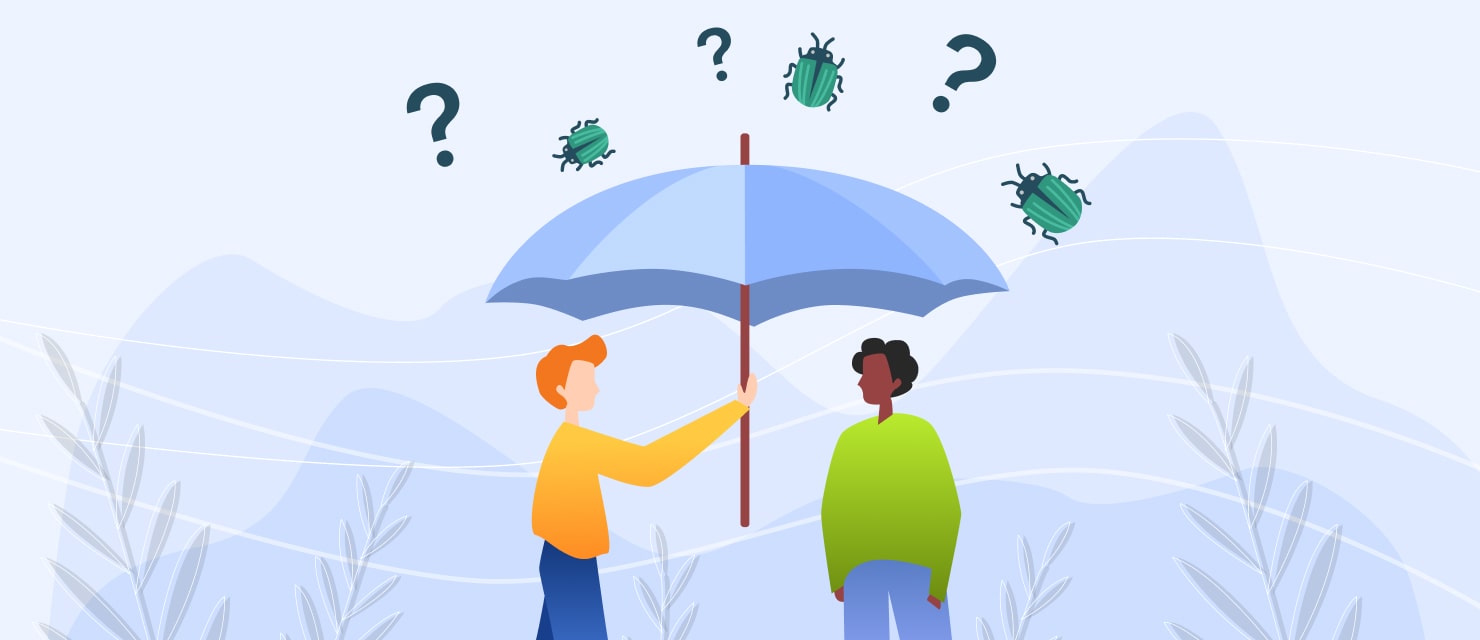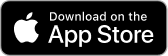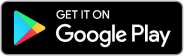Radar erfasst manchmal Dinge, die kein Regen sind. Fledermäuse, Vögel und Insekten fliegen manchmal in solchen Mengen, dass moderne Radarsysteme die Reflexionen dieser Kreaturen erkennen. Auch nicht-biologische Dinge, wie Windturbinen in Windparks, können manchmal dazu führen, dass Radar Rücksignale registriert.
Die folgenden Schritte können Ihnen helfen festzustellen, ob das Signal, das Sie in RainViewer auf Android- oder iOS- (und iPadOS-) Geräten sehen, wirklich Regen ist.

1. Wie solide ist das Muster?
Standardmäßig zeigt RainViewer eine “Volle Reichweite” des Niederschlags an. Wenn Radar biologische Kreaturen (d.h. Fledermäuse, Vögel oder Insekten) erfasst, tendiert das Signal und die Dichte dazu, relativ schwach und/oder diffus zu sein, insbesondere im Vergleich zu starken Sturmsystemen.
In RainViewer tippen Sie auf das ‘i’ mit einem Kreis darum (oder auf Android auf die drei vertikalen Punkte, dann Einstellungen), um auf die Einstellungen zuzugreifen. Unter Radarüberlagerung tippen Sie auf Mehr… und ändern die Einstellung für die minimale Niederschlagsintensität auf Leichter Regen. Dies filtert schwächere reflektierte Radarsignale und zeigt nur Bereiche mit größerer Intensität an. Es filtert auch die meisten Signale von fliegenden Kreaturen heraus. (Sie können mit den anderen Intensitätseinstellungen experimentieren, wie z.B. Bewölkt oder Nieselregen.)

2. Ist es Schnee?
Regen, gefrierender Regen und Schnee sind alles Varianten von fallendem Niederschlag. Verschiedene Bedingungen können jeden erzeugen, obwohl sie auf einem Display ähnlich aussehen können.
In RainViewer im Web wählen Sie Optionen, dann. Wählen Sie Schnee. In den mobilen Apps greifen Sie auf die Einstellungen zu und tippen dann auf den Schieberegler neben Schnee an (schieben Sie ihn nach rechts). Dies ändert, wie RainViewer einige erkannte Signale anzeigt. Da RainViewer so viele verschiedene Anzeigen hat, variiert die spezifische Farbe, aber die Schneeeinstellung ändert die Farbe des Niederschlags, der wahrscheinlich Schnee ist. Wenn aktiviert, wird vermuteter Schnee anders als Regen angezeigt.

3. Regnet es dort wirklich?
Radarsysteme scannen den Himmel alle paar Minuten. Bei klaren Bedingungen benötigen viele Radarsysteme bis zu zehn Minuten, um einen Scan abzuschließen. Wenn Stürme vorhanden oder möglich sind, werden die Systeme in der Regel so eingestellt, dass sie anders scannen, um die Bewegung des Sturms genauer zu verfolgen. Selbst in diesem Fall kann die Lücke zwischen den Scans jedoch fünf oder sechs Minuten betragen.
Wenn RainViewer diese verschiedenen über die Zeit aufgenommenen Bilder anzeigt, versucht es, diese Bilder zu “glätten”. Diese Glättung macht die Gesamtbewegung eines Sturmsystems leichter visuell nachzuverfolgen. Allerdings kann die Glättung auch den Eindruck erwecken, dass es in Bereichen regnet oder schneit, in denen es nicht der Fall ist.
Für eine Anzeige, die die Radarergebnisse am genauesten zeigt, schalten Sie die Glättung aus. In den Einstellungen bewegen Sie den Schieberegler neben “Radar glätten” auf aus (schieben Sie ihn nach links). Ihr RainViewer sieht möglicherweise etwas blockiger aus, aber die angezeigten Daten stimmen jetzt enger mit den tatsächlichen Radarergebnissen überein.

4. Bewegt sich das Muster?
In einigen Gebieten der Welt können Windparks dazu führen, dass Radarsysteme Signale aufzeichnen, die Sie als Regen interpretieren könnten. Während sich jedoch die meisten Regen- (oder Schnee-) Systeme bewegen, bewegen sich Windparks nicht.
Sie können ein Radarsignal in RainViewer über einen längeren Zeitraum betrachten, um herauszufinden, ob das System möglicherweise ein Windpark ist, anstatt Regen. Tippen Sie auf das Kästchen mit einer Zahl darin, um die Zeit zu erhöhen, die RainViewer von 1 Stunde Daten auf 2 oder 3 Stunden anzeigt. (Wenn Sie für ein Upgrade bezahlt haben, ermöglicht die Premium-Version den Zugriff auf Radar für einen noch längeren Zeitraum.) Beobachten Sie das angezeigte Radarbild im Laufe der Zeit. Je nach Bedingungen können Windparks für Radar erscheinen oder verschwinden, aber sie bewegen sich nicht. Wenn Signale scheinbar blinken, ist das ein gutes Indiz dafür, dass Sie möglicherweise einen Windpark gefunden haben.
Wenn Sie möchten, können Sie Online-Windpark-Karten erkunden. In den Vereinigten Staaten besuchen Sie die Wind Turbine Database, dann starten Sie den USWTDB Viewer. Anderswo auf der Welt besuchen Sie The Wind Power, wählen Sie einen Regionstab (z.B. Nordamerika, Südamerika, Asien, Europa oder Ozeanien) und dann die Online-Karte neben einem Land. In beiden Fällen können Sie dann in ein bestimmtes Gebiet hineinzoomen, um bekannte Windparks anzuzeigen.
Zum Beispiel zeigt RainViewer einige Signale in einem Gebiet östlich von Amarillo, Texas (USA) als zurückkehrende Radarsignale an. Wenn Sie das Gebiet besuchen, werden Sie sehen, dass es sich nicht um ein Gebiet mit ständigem Regen handelt, sondern um mehrere der größten Windparks in der Gegend.

5. Ist es eine Anomalie?
Manchmal zeigt Radar Signale an, die sich nicht nur nicht bewegen, sondern auch kein Regen sind. Diese Signale sind das Ergebnis spezifischer Interaktionen zwischen Land, Objekten und Radarausrüstung. Verschiedene Radarsysteme filtern Signale unterschiedlich. Dieses Rauschen kann als Strahlen vom Bildzentrum zu seinen Enden erscheinen (spanische Radare), chaotische kleine “Regen”-Bereiche in den Bildern (US-Radare) oder anhaltendes Rauschen an derselben Stelle (kanadische und rumänische Radare). Es sieht manchmal wie kreisförmige Interferenzen aus, wenn entweder das gesamte Bild oder ein Teil davon in die “Niederschlagszone” fällt (häufig bei thailändischen und serbischen Radaren). Die Verarbeitungssoftware von RainViewer entfernt den größten Teil dieses Rauschens, aber nicht alles, weshalb Sie diese Anomalien manchmal sehen werden.
Um diese Wetteranomalien zu identifizieren, beobachten Sie, wie RainViewer Signale für eine Region im Laufe der Zeit anzeigt. Zum Beispiel zeigt Radar in New Mexico oft Signale, die sich nie bewegen, östlich von Albuquerque. Meistens sind diese Signale kein Regen, sondern Anomalien, die durch das Gelände verursacht werden, in diesem Fall Berge.
Einige Anpassungen der Einstellungen – zusammen mit ein wenig zusätzlicher Recherche – können Ihnen helfen, Niederschläge genauer zu erkennen, wenn Sie sie in RainViewer sehen.